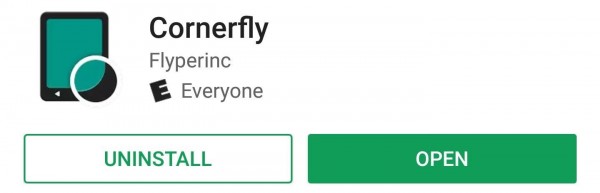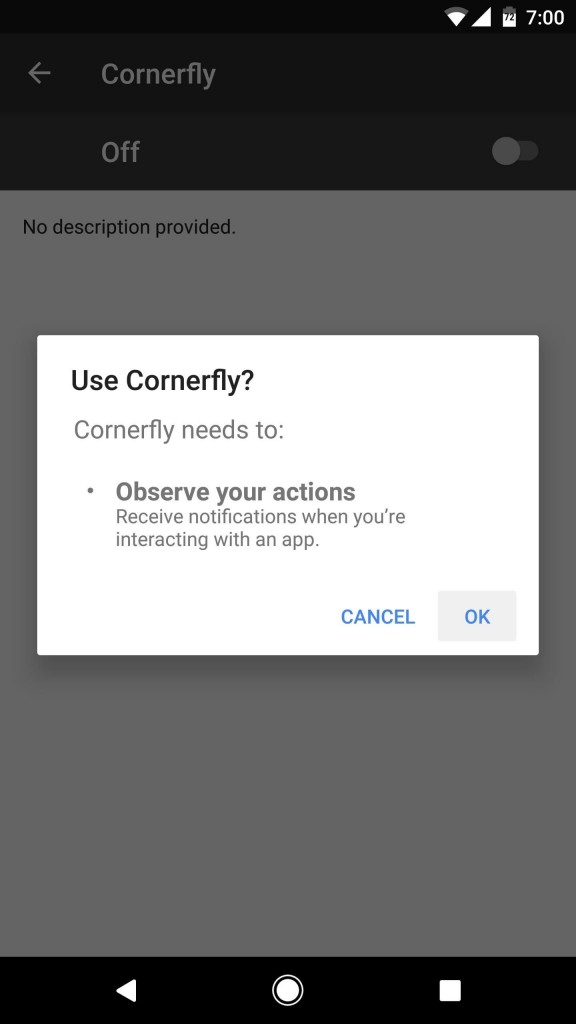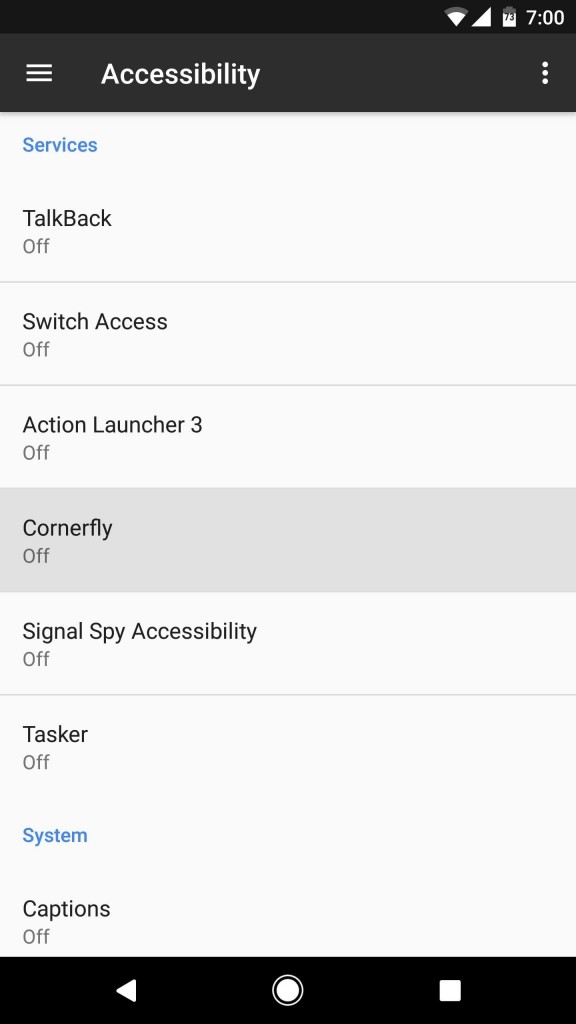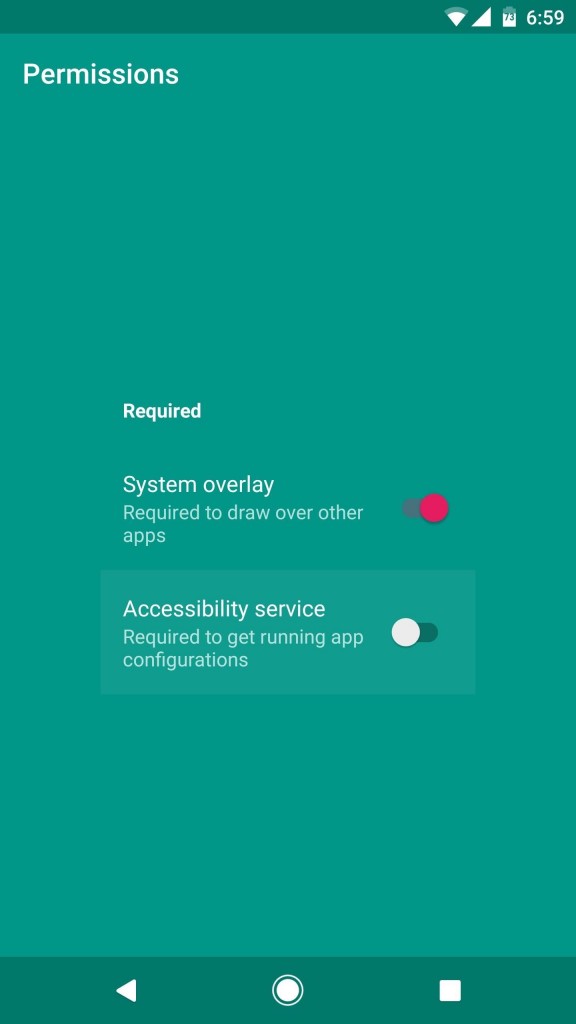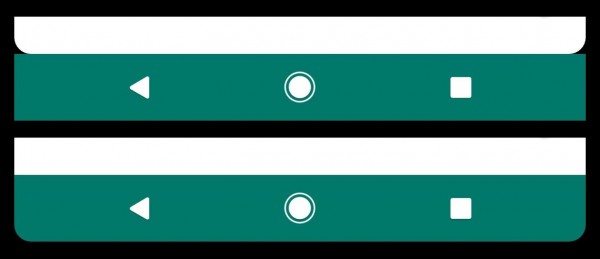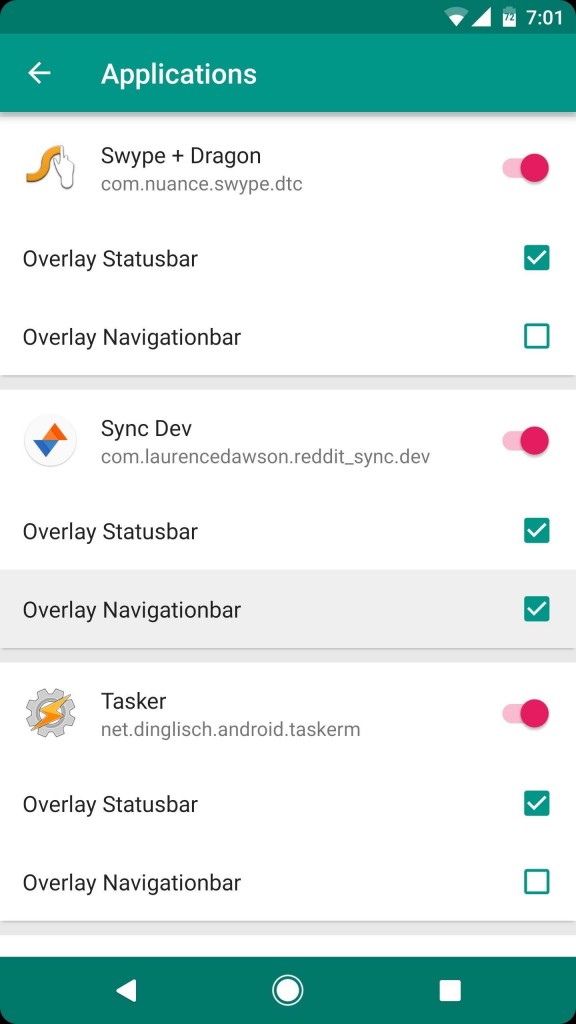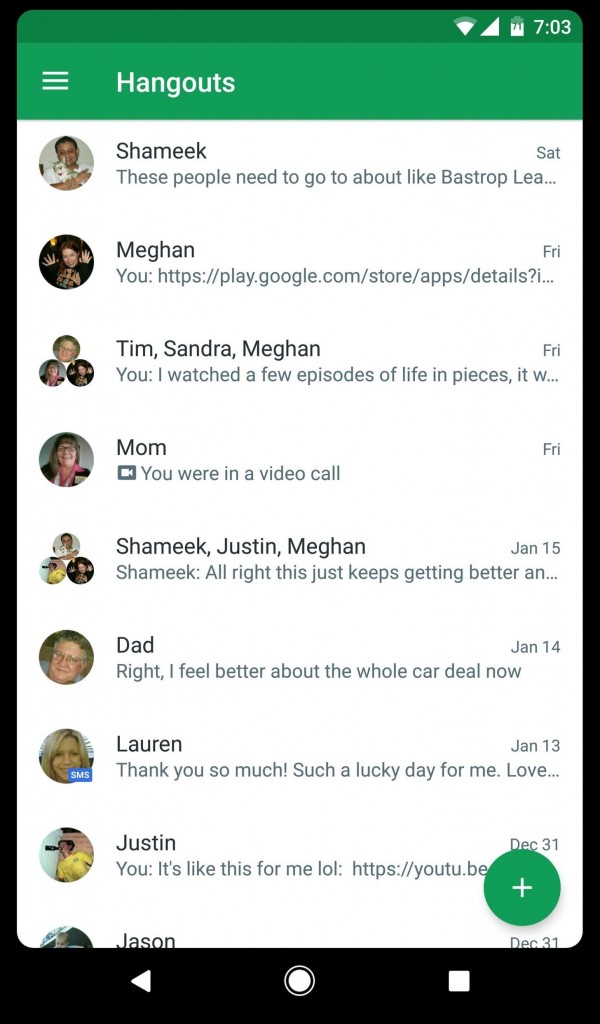امروزه اکثر کاربران اسمارت فونها، تمام اطلاعات شخصی مثل امور مالی، پیامها، مخاطبین، ایمیلها، عکسهای شخصی و.. خود را در داخل گوشیهایشان نگهداری میکنند.
شاید اکثر این کاربران، با امنیت سیستمهای کامپیوتری به نسبت امنیت گوشیهای هوشمند آشنایی بیشتری داشته باشند. همانطور که میدانید در حال حاضر، تروجانهای امور بانکی موبایلی، ۹۵ درصد از کل بدافزارهای شناخته شده را شامل میشوند و احتمال سرقت اطلاعات بانکی به نسبت دیگر اطلاعاتتان بیشتر اتفاق میافتد، و همین امر میتواند گوشی شما را همیشه یک تهدید قلمداد کند.
اگر چه شرکتهای تولیدکننده اسمارت فونها، بالا بردن امنیت محصولشان را یکی از فاکتورهای مهم خود بیان میکنند، اما شواهد نشان میدهد که این گزینه از اولویتهای مهم آنها محسوب نشده است، و حتی نسبت به این مهم تغافلهایی صورت گرفته است.
موضوع حساس امنیت اطلاعات، مسئله پیش پا افتادهای نیست که برای بعضی کاربران بیاهمیت جلوه کند و فقط به کابران خاصی محدود شود.
در حقیقت هیچ شخصی نمیخواهد که اطلاعات شخصیش بدون حفاظ باشد و بقیه افراد بدون مجوز لازم، بتوانند به راحتی به آنها دسترسی پیدا کنند، دستکاری کنند و..
نهایتا برخی شرکتهای نرم افزاری، با تولید نرم افزارهای خاص تدابیری را برای بالا بردن امنیت گوشیهای هوشمند شما در نظر گرفتهاند، که ما در این مقاله قصد داریم که ۳ نرم افزار جامع و خوبِ تأمین امنیت موبایل را بررسی کنیم، تا در آخر بتوانید یکی از نرم افزارها را که مناسبتر به نظر میرسد انتخاب کنید، با ما همراه باشید.
قبل از شروع بررسی ۳ نرم افزار، بهتر است بدانید که نصب یک آنتی ویروس برای بالابردن امنیت موبایلتان واقعا کارساز است، پس قبل از هر کاری یک آنتی ویروس نصب کنید.
LastPass

این اپلیکیشن که به راحتی بر روی سیستم عاملهای اندروید و iOS قابل نصب است، میتواند تمامی رمزهای عبور شما را مدیریت کند.
امروزه اکثر کاربران در سایتها و شبکه های اجتماعی مختلفی عضو هستند، و همین امر سبب میشود که چندین رمز عبور هم داشته باشند؛ گاهی به خاطر سپردن همه این رمزها مشکل میشود و کاربر برای فراموش نکردن رمزها، مجبور میشود که از یک رمز ساده، و برای تمامی حسابهای خود به صورت تکراری استفاده کند، که دقیقا این کار با امنیت اطلاعات تعارض شدیدی دارد، و احتمال هک شدن اطلاعات را بالاتر میبرد.
با نرم افزار LastPass میتوانید به راحتی تمامی رمز عبورهای خود، اطلاعات بانکی، مشخصات خریدتان، و هر اطلاعات مهم و حیاتی دیگری که را نیاز دارید، در این نرم افزار وارد کنید و سپس بر روی نرم افزار لست پس، رمز عبوری تعیین کنید.
با این کار، علاوه بر اینکه نیازی نیست که تمام پسوردها را به خاطر بسپارید، فقط با حفظ کردن رمز عبور لست پس، میتوانید به حسابهای کاربری خود وارد شوید.
یکی از سرویسهای امنیتی این نرم افزار، قابلیت تولید رمزهای عبور خودکار است، که به طور فزایندهای امنیت این نرم افزا ر را بالا برده است؛ چرا که با این سرویس خودکار، رمز عبور متنوعی از اعداد، حروف و.. تشکیل میشود و قابل حدس بودن رمز را بسیار پایین میآورد.
البته این نرم افزار خوب فقط به سیستم عامل های اندورید و iOS محدود نمیشود، و کاربران سیستم عاملهای لینوکس، ویندوزی و مک هم میتوانند این نرم افزار را نصب کنند و مدیریت بهتر و مطمئنتری را بر روی رمز عبورهای خود اعمال کنند.
برای اشتراک گذاری این نرم افزار با دیگر دوستانتان باید مبلغی را پرداخا کنید تا بتوانید طرح پرمیوم آن را تهییه کنید.
برای دانلود این نرم افزار، در سیستم عاملهای اندروید و آی او اس، میتوانید به سایتهای زیر مراجعه کنید:
برای دانلود نسخه اندروید کلیک کنید
برای دانلود نسخه iOS کلیک کنید.
Signal

امروزه نرم افزارهای پیام رسان زیادی به کاربران اندرویدی و iOSی معرفی میشوند که تنها تعداد کمی از آن ها توانستهاند طرفداران قابل قبولی را به خود جلب کنند.
همانطور که میدانید درصد بسیار زیادی از انتقالات پیام را نرم افزارهای پیام رسان انجام میدهند، به همین دلیل این بستر میتواند زمینه نفوذ زیادی برای دسترسیهای غیر مجاز محسوب شود و باید تا حد امکان از ورود افراد غیر مجاز به این محیطها جلوگیری کنیم.
اگر در بین نرم افزارهای پیام رسان، به دنبال امنیت بالا میگردید، باید بدانید که نرم افزار سیگنال در این زمینه هیچ رقیبی به جامعیت خودش ندارد؛ با این نرم افزار علاوه بر اطمینان از تأمین امینت اطلاعاتتان، میتوانید تماس صوتی برقرار کنید، مکالمههای گروهی داشته باشید، تحویل پیام در مقصد را ببینید و امکانات بسیار دیگری را با این نرم افزار تجربه کنید.
روند کاری سیگنال به این صورت است که بین مبدأ و مقصد از رمزنگاری پیام استفاده میکند، و این امر از مهمترین قابلیت نرم افزار سیگنال برای افزایش امنیت محسوب میشود؛ با رمزنگاری بین مخاطبین، کاربران میتوانند مطمئن باشند که گیرنده فقط پیام را میخواند. اگر هم برای افرادی شرایط هک ودسترسی بین خطوط مهیا شود، بخاطر رمزگذاری از محتوای پیام ارسالی نمیتواند اطلاعی پیدا کند. این محدودیت خوب، علاوه بر مسدود کردن نفوذ هکرها، حتی برای دسترسی شرکت سیگنال هم اعمال میشود.
نرم افزار سیگنال از حجم کمی برخوردار است و با محیط کاربرپسند سادهای که دارد، ارتباط کاربران سیگنالی را به خوبی برقرار میسازد.
اگر میخواهید از این نرم افزار امن استفاده کنید باید دوستان پیام رسانهای خود را به این محیط دعوت کنید.
برای دانلود این نرم افزار، در سیستم عاملهای اندروید و آی او اس، میتوانید به سایتهای زیر مراجعه کنید:
برای دانلود نسخه اندروید کلیک کنید
برای دانلود نسخه iOS کلیک کنید
CCleaner

سیستم عامل اندروید با وجود کاربرد گستردهاش در گوشیهای هوشمند، گاهی مشکلات آزاردهندهایرا هم برای کاربرانش ایجاد میکند.
یکی از این مشکلات، ایجاد فایلهای زائد و خالی است که مقداری از حجم مفید حافظه گوشی را هدر میدهند، و با وجود اینکه شاید هیچ گاه مورد استفاده قرار نگیرند، باعث میشوند که سرعت سیستم را پایین بیاورند و یا حتی عملکرد گوشی را هم با وقفههایی همراه سازند.
یکی از نرم افزارهای مفید برای از بین بردن این فایلهای هرز، نرم افزار سیکلینر است که بین کاربران به عنوان یک نرم افزار محبوب و مفید برای سیستمهای کامپیوتری نیز شناخته می شود و در حال حاضر به سیستم عامل های اندرویدی هم ورود پیدا کرده است.
با این نرم افزار میتوانید همه هرز فایلها را به راحتی پاک کنید؛ بعلاوه با قابلیت زمان بندی که در نسخه پرمیوم این نرم افزار وجود دارد، میتوانید پاکسازی فایلها را به صورت دورهای انجام دهید. همیشه این احتمال را در نظر بگیرید که در بین فایلهای هرز ناشناس و بلا استفاده، چند فایل مخرب با وجود داشته باشد.
اما در زمینه افزایش امنیت اطلاعات برای گوشیهای هوشمند، این نرم افزار به طور دقیق اطلاعات ذخیره شده را مرتب می کند، سوابق مرورگرها و فایلهایی را که دانلود کردهاید را ذخیره میکند؛ اطلاعاتی که شاید هیچکسی نخواهد بقیه افراد از محتوای آنها اطلاع پیدا کنند؛ مثلا اگر عکس، فیلم و.. در گوشی خود دارید و نمیتوانید با گزینههای اندروید، آنها را حذف کنید، از طرفی از دسترسی دیگران هم به آن ها احساس خوبی ندارید، می توانید از سیکلینر استفاده کنید تا برای همیشه آنها را حذف کنید.
برای دانلود این نرم افزار، در اندروید ، میتوانید اینجا را کلیک کنید.
نتیجه گیری:
امروزه با وجود کابردهای گسترده اسمارت فونها در زمینههای امور مالی، ذخیره اسناد و عکسهای شخصی و.. نیاز به تأمین امنیت اطلاعات را بسیار بیشتر از قبل میکند.
در حال حاضر ۹۵ درصد از بدافزارهای موبایلی اختصاص به تروجانهای مالی دارد، و این یعنی یک گوشی هوشمند علاوه بر تمام قابلیتهای مفیدش میتواند یک تهدید هم محسوب شود؛ برای جلوگیری از بعد تهدیدی گوشیهای هوشمند باید بتوان امنیت این وسایل را بالاتر برد، برای اولین کار برای تأمین امنیت، باید به نصب یک آنتی ویروس خوب اقدام کرد.
با این سه نرم افزار می توانید تا حد زیادی امنیت اندروید و آی او اس خود را حاصل کنید اما اگر در این باره تجربه مشابه با نرم افزار مناسبی دارید حتما آن را در بخش نظرات همین مطلب در گویا آی تی در میان بگذارید و این مطلب را روی شبکه های اجتماعی نشر دهید.